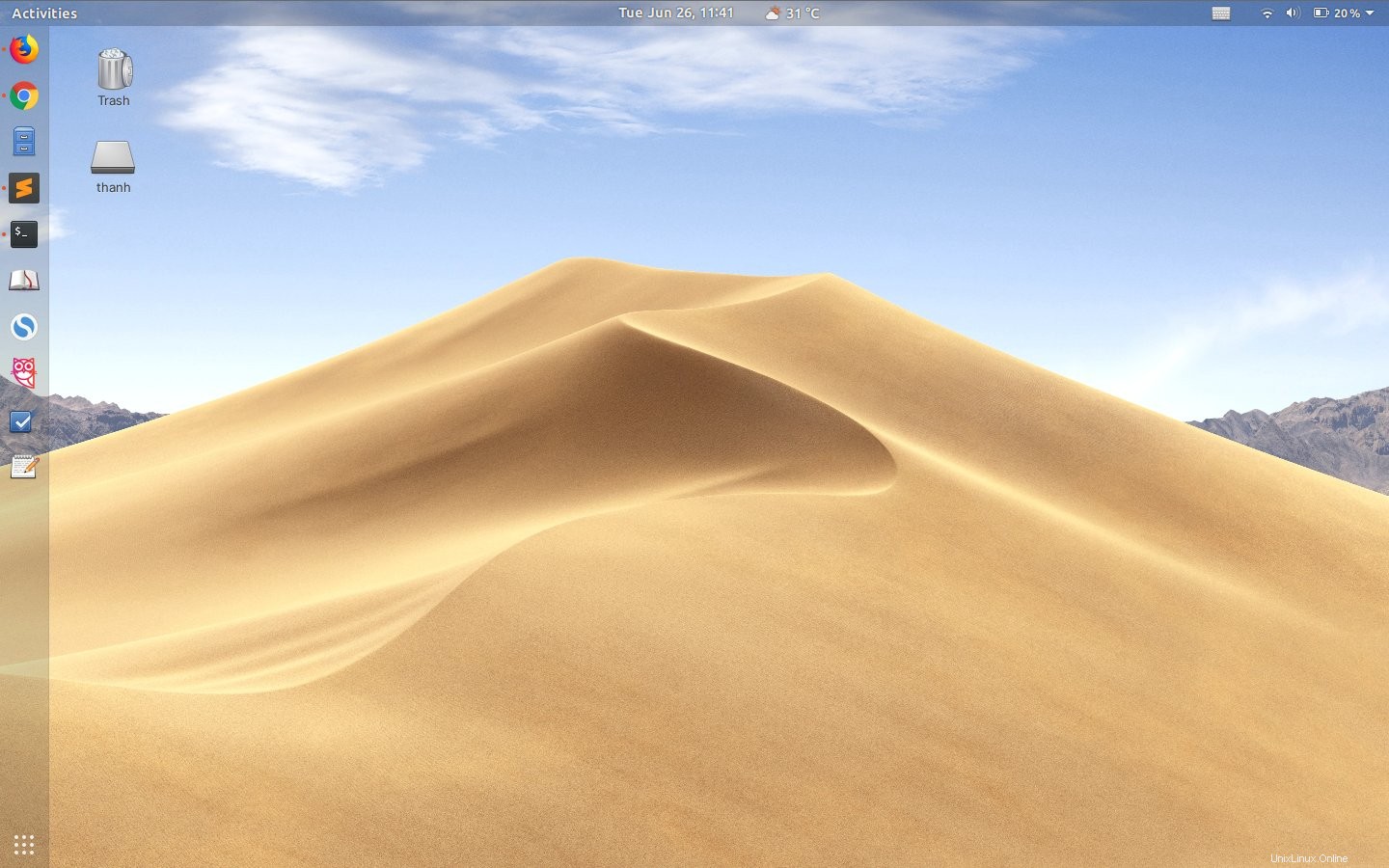
Yang terbaru versi macOS hadir dengan latar belakang "desktop dinamis" yang berubah secara halus sepanjang hari. Dalam postingan ini, kami menunjukkan cara menggunakannya di desktop Linux Anda.
Seperti yang kami katakan dalam postingan kami tentang fitur macOS Mojave yang tersedia di Linux:wallpaper yang dipicu oleh waktu bukanlah baru . Mereka sudah tersedia untuk waktu yang sangat lama. Heck, Anda mungkin sudah menggunakannya.
Setelah diaktifkan, latar belakang desktop Anda akan berubah setiap beberapa jam menjadi gambar yang mencerminkan waktu.
Namun tidak dapat disangkal bahwa pilihan subjek Apple, fotografi berkualitas tinggi, dan transisi halus dari siang ke malam di antara setiap bidikan adalah sentuhan yang lebih berkelas daripada mengacak-acak set wallpaper acak setiap 30 menit.
Ingin hal yang sama di Linux? Kamu bisa. Salah satu pengikut Twitter kami menghubungi kami untuk berbagi slideshow latar belakang GTK dia diciptakan. Ini meminjam wallpaper desktop dinamis macOS Mojave resolusi tinggi dan mencocokkannya dengan jadwal berbasis waktu yang ditulis dalam xml .
Terlihat dan berfungsi hebat .
Setelah diaktifkan, wallpaper desktop Anda berubah setiap beberapa jam menjadi 1 dari 16 gambar yang mencerminkan waktu.
Gunakan macOS Mojave Dynamic Desktop Wallpapers di Linux
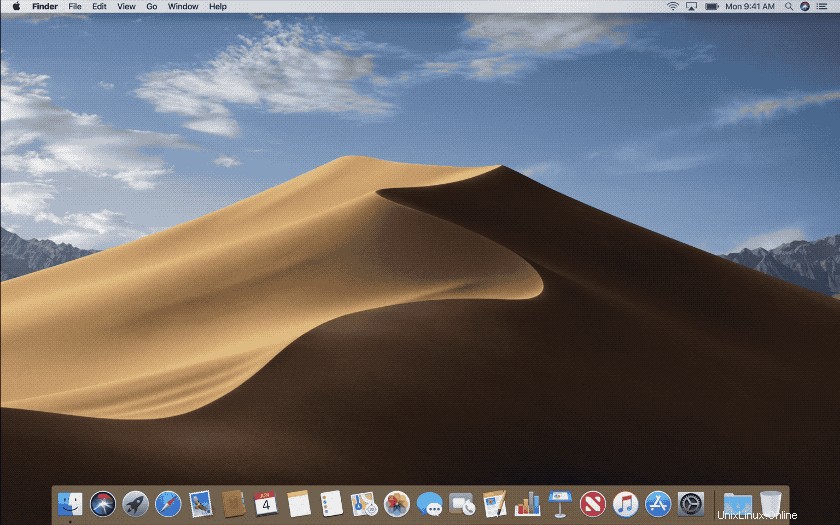
Ingin mendapatkan tayangan slide dan berjalan di sistem Anda? Anda bisa, meskipun itu membutuhkan beberapa langkah (tidak terlalu sulit, pikiran).
1. Unduh wallpaper macOS Mojave
Hal pertama yang pertama:Anda perlu mengunduh wallpaper gurun macOS Mojave. Ini dapat diunduh dari sejumlah tempat online, dalam berbagai resolusi, dengan berbagai penafian lisensi.
Penulis skrip ini memiliki tautan langsung ke .zip complete lengkap wallpaper macOS Mojave dalam resolusi 5K. Anda akan menemukan tautannya di bagian atas Github Gist-nya.
Cukup salin/tempel tautan tersebut ke tab browser baru untuk mengunduh arsip.
2. Buat folder 'wallpaper'
Selanjutnya, buka Gambar direktori di folder rumah Anda dan buat folder baru bernama 'wallpaper' (semua huruf kecil).
Ekstrak .zip yang Anda unduh pada langkah di atas ke dalam folder 'wallpaper' baru yang Anda buat.
Ada kesalahan ketik pada nama folder yang perlu Anda perbaiki. Cukup edit nama folder dan ganti garis bawah (_ ) antara 'mojave' dan 'dinamis' untuk tanda hubung (- ).
Anda harus berakhir dengan jalur seperti ini (di mana * adalah angka antara 1-16):
~/Pictures/wallpapers/mojave_dynamic/mojave_dynamic_*.jpg
Sangat penting agar Anda tidak mengubah nama file gambar apa pun di dalam folder ini, dan pastikan nama folder itu sendiri sudah benar. Ini karena tayangan slide XML menggunakan jalur hardcode.
Jika Anda memiliki untuk mengubah nama file, pastikan Anda mengubah file XML pada langkah berikutnya yang sesuai.
3. Dapatkan tayangan slide XML
File XML berikut adalah yang memberi tahu desktop Anda wallpaper mana yang akan diterapkan pada jam berapa. 16 tidak dibagi menjadi 24 dengan rapi, jadi tidak sesederhana menyeret wallpaper setiap jam, setiap jam:
Unduh XML dari Gist menggunakan tautan di bawah ini:
Slideshow wallpaper mojave (.xml)
Setelah diunduh, Anda perlu membuka file mojave.xml dalam editor teks pilihan Anda untuk menjalankan find/replace on ‘thanh ‘, mengganti nama pengguna ini dengan Anda nama pengguna sistem.
Jadi, misalnya, di sistem saya, setiap jalur berangkat dari ini (tebal menunjukkan perubahan):
<from>/home/thanh/Pictures/wallpapers/mojave-background/mojave_dynamic_14.jpeg</from> <to>/home/thanh/Pictures/wallpapers/mojave-background/mojave_dynamic_15.jpeg</to>
untuk ini:
<from>/home/joey/Pictures/wallpapers/mojave-background/mojave_dynamic_14.jpeg</from> <to>/home/joey/Pictures/wallpapers/mojave-background/mojave_dynamic_15.jpeg</to>
Ingatlah untuk menekan simpan setelah Anda selesai mengubahnya.
4. Setel Wallpaper Dinamis macOS Mojave
Dengan semua yang diunduh ke tempat yang benar dan disesuaikan dengan tepat, Anda dapat melanjutkan dan mengatur slide wallpaper di sistem Anda,
Untuk melakukannya, buka alat GNOME Tweaks dan, di Tampilan bagian, pilih mojave.xml sebagai latar belakang desktop Anda.
Semua berjalan dengan baik, perubahan akan langsung berlaku.
Gambar persis yang Anda lihat pertama kali akan tergantung pada waktu hari itu. Jika Anda mengikuti panduan ini di malam hari, Anda akan melihat bidikan malam hari, sementara Anda yang melakukan ini di pagi hari akan melihat gambar siang hari yang lebih terang, seperti:
Saya telah membuat slideshow wallpaper ini untuk GNOME Linux yang mereplikasi latar belakang dinamis di macOS Mojave. Cukup bagus untuk melihat perubahan latar belakang untuk mencerminkan waktu hari itu. Ikuti tautan ini untuk instruksi:https://t.co/6OVZxNpuCA cc @omgubuntu pic.twitter.com/gg4Qr3WsOd
— Thanh Trần (@trongthanh) 26 Juni 2018
Ringkasan
Apakah ini permen mata murni atau sesuatu yang terbukti penting? Saya akan membiarkan Anda memutuskan, tetapi saya akan mengatakan bahwa terlalu mudah untuk lupa waktu saat Anda bekerja (atau bermain game) sepanjang hari.
Tetapi dengan wallpaper desktop dinamis ini, setel gambar desktop Ubuntu Anda berubah seiring waktu, membantu memandu rasa waktu Anda (secara sadar atau tidak sadar) bersamanya.